php小編新一為大家介紹如何在Mac系統中更換桌面桌布的方法。 Mac系統提供了簡單易行的操作步驟,讓使用者可以輕鬆個性化自己的桌面風格。透過以下教學課程,您可以快速了解如何更換Mac桌面壁紙,讓您的電腦煥然一新。
第一步:首先,點選左上角蘋果圖示。
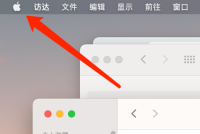
第二步:然後,點選系統偏好設定。

第三步:接著,點選桌面與螢幕保護程式。

第四步:再點選桌面。

第五步:左側點選桌面圖片。

第六步:最後,選擇需要更換的壁紙即可。

以上是Mac系統如何更換桌面壁紙-Mac系統更換桌面壁紙的方法的詳細內容。更多資訊請關注PHP中文網其他相關文章!
 如何僅在Mac上的Dock中顯示活動應用Apr 09, 2025 am 11:44 AM
如何僅在Mac上的Dock中顯示活動應用Apr 09, 2025 am 11:44 AMMac 塢欄優化指南:僅顯示正在運行的應用程序 Mac 的塢欄是系統核心,您可以從中啟動訪達、廢紙簍、最近使用的應用、活躍應用和書籤應用,甚至可以添加“文稿”和“下載”等文件夾。默認情況下,Mac 塢欄會顯示十幾個蘋果自帶的應用程序。大多數用戶還會添加更多應用,卻很少刪除任何應用,導致塢欄雜亂無章,難以有效使用。 本文將介紹幾種方法,幫助您整理和清理 Mac 塢欄,只需幾分鐘即可完成。 方法一:手動整理塢欄 您可以手動移除未使用的應用程序,只保留常用的應用程序。 移除應用程序: 右鍵點擊應用程
 如何在Mac上清除瀏覽歷史記錄 - SetAppApr 09, 2025 am 11:21 AM
如何在Mac上清除瀏覽歷史記錄 - SetAppApr 09, 2025 am 11:21 AM在當今的數字世界中,保護您的在線隱私至關重要。 本指南詳細介紹瞭如何在Mac上刪除瀏覽歷史記錄,增強您的在線安全性以及阻止不需要的廣告和跟踪器。 我們將介紹手動方法和有效的自動機
 如何在Mac上倒轉顏色Apr 09, 2025 am 11:15 AM
如何在Mac上倒轉顏色Apr 09, 2025 am 11:15 AM在黑暗環境中工作時,反轉Mac屏幕顏色可以有效緩解眼睛疲勞,同時也能幫助視力障礙人士改善使用體驗。此功能還可以提高對比度,或幫助色覺缺陷人士區分顏色。 您可以輕鬆地在Mac屏幕的反轉顏色和原始顏色之間切換,方法如下: 如何在Mac上反轉顯示顏色 您可以通過“系統偏好設置”反轉Mac屏幕顏色。 點擊Mac菜單,然後依次選擇“系統偏好設置”>“輔助功能”>“顯示”,勾選“反轉顏色”選項: 根據您的屏幕需求,您可能只需要使用深色模式。 要在Mac上啟用深色模式,請打開“系統偏好設置”&g
 如何在Mac上使用功能鍵Apr 09, 2025 am 11:04 AM
如何在Mac上使用功能鍵Apr 09, 2025 am 11:04 AM即使Mac或F鍵上的功能鍵永遠是Apple鍵盤的主要內容,但如今,似乎更少的人在使用它們,甚至知道它們的用途。是時候解決這個問題了! Mac功能鍵並不是最通用的
 如何從iPad打印Apr 09, 2025 am 10:31 AM
如何從iPad打印Apr 09, 2025 am 10:31 AMiPad打印指南:輕鬆打印您的文件和照片 隨著iPad搭載M1芯片、5G網絡、改進的端口和強大的生產力功能,越來越多的人選擇用iPad替代Mac,減輕背包負擔。或者,您可能使用iPad作為工作空間的擴展。 無論哪種方式,您可能都需要學習如何從iPad打印。主要有兩種方法。最簡單的方法是使用Apple的原生打印技術AirPrint打印機進行打印。但如果您的打印機不支持AirPrint,也不用擔心,我們將解釋如何在沒有AirPrint的情況下從iPad打印。我們還將解答諸如“什麼是AirPrint打
 如何將照片從iPhone轉移到Mac的最佳方法 - SetappApr 09, 2025 am 10:28 AM
如何將照片從iPhone轉移到Mac的最佳方法 - SetappApr 09, 2025 am 10:28 AM無論您是立即共享還是創建備份,將照片從iPhone轉移到Mac都是輕而易舉的。 本指南探討了幾種方法,可滿足不同的需求和偏好。 管理iPhone的存儲空間,確保Photo Photo Saf
 如何將iMovie導出到MP4Apr 09, 2025 am 10:19 AM
如何將iMovie導出到MP4Apr 09, 2025 am 10:19 AM本指南提供了一種快速簡便的方法,可以將iMovie視頻轉換為Mac上的MP4格式。 我們將使用替代應用程序直接從Imovie出口,並解決常見問題。 以下是不同方法的比較: 應用程式
 如何修復外部SSD在M1上不起作用Apr 09, 2025 am 10:16 AM
如何修復外部SSD在M1上不起作用Apr 09, 2025 am 10:16 AMM1 Mac 數據保護指南:應對 SSD 故障及外部 SSD 問題 存儲設備故障是令人沮喪的噩夢,珍貴的 Mac 數據可能瞬間消失!尤其對於搭載 M1 芯片的 Mac,內部 SSD 故障會導致無法啟動系統,風險不容忽視。本文將指導您備份和恢復寶貴數據,並解決外部 SSD 問題。 M1 Mac 無法從外部驅動器啟動的原因 搭載 Apple 矽芯片的 Mac 無法在內部 SSD 故障的情況下啟動 macOS。這是由於新的安全策略徹底改變了 M1 Mac 的啟動和恢復流程,該策略基於所謂的“1 Tr


熱AI工具

Undresser.AI Undress
人工智慧驅動的應用程序,用於創建逼真的裸體照片

AI Clothes Remover
用於從照片中去除衣服的線上人工智慧工具。

Undress AI Tool
免費脫衣圖片

Clothoff.io
AI脫衣器

AI Hentai Generator
免費產生 AI 無盡。

熱門文章

熱工具

Dreamweaver CS6
視覺化網頁開發工具

ZendStudio 13.5.1 Mac
強大的PHP整合開發環境

VSCode Windows 64位元 下載
微軟推出的免費、功能強大的一款IDE編輯器

mPDF
mPDF是一個PHP庫,可以從UTF-8編碼的HTML產生PDF檔案。原作者Ian Back編寫mPDF以從他的網站上「即時」輸出PDF文件,並處理不同的語言。與原始腳本如HTML2FPDF相比,它的速度較慢,並且在使用Unicode字體時產生的檔案較大,但支援CSS樣式等,並進行了大量增強。支援幾乎所有語言,包括RTL(阿拉伯語和希伯來語)和CJK(中日韓)。支援嵌套的區塊級元素(如P、DIV),

禪工作室 13.0.1
強大的PHP整合開發環境





